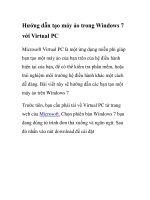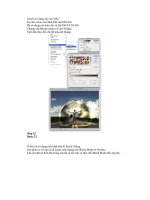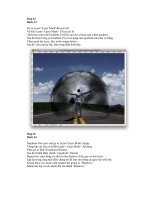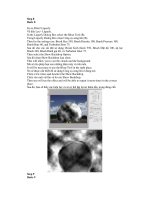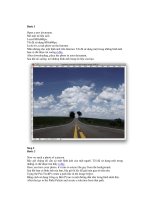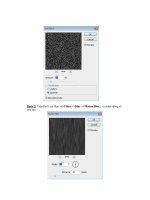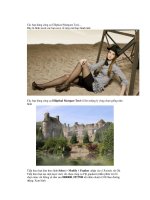Bài thuyết trình hướng dẫn tạo máy ảo linux ubuntu bằng vmware
Bạn đang xem bản rút gọn của tài liệu. Xem và tải ngay bản đầy đủ của tài liệu tại đây (2.01 MB, 58 trang )
NHÓM 2
HƯỚNG DẪN TẠO MÁY ẢO LINUX-UBUNTU BẰNG
VMWARE
1
Danh sách nhóm 2
1. Lê Thị Hoa
2. Nguyễn Thúy Hằng Vi
3. Phùng Văn Tuấn
4. Bùi Xuân Quyền
5. Phạm Thị Thúy Lan
I. Cài đặt máy ảo Vmware
VMware Workstation hay thường được viết tắt là Vmware. Đây là phần mềm ảo hóa được xây dựng và phản triển bởi VMWARE. Với người
làm quản trị mạng hay đơn giản là một người muốn tìm hiểu về mạng máy tính thì đây gần như là phần mềm không thể thiếu. Trên phần mềm
máy ảo này, người dùng có thể cài đặt các máy ảo chạy gần như tất cả các hệ điều hành windows, hệ điều hành linux, hệ điều hành unix…
Phần mềm VMware hoạt động bằng cách cho phép nhiều hệ điều hành và các ứng dụng chạy đồng thời trên một máy vật lý. Các hệ điều hành
và ứng dụng này được cách li gần như hoàn toàn trong các máy ảo bảo mật cùng tồn tại trên một phần cứng duy nhất. Theo nghiên cứu gần đây
nhất thì có loại virus đã vó thể lây nhiễm từ máy ảo và máy thật nhưng đây vẫn là phần mềm tốt nhất để các bạn muốn thử nghiệm 1 loại virus
hay troijan nào đó.
•
Lớp máy ảo Vmware ấn định tài nguyên hệ thống phần cứng cho tài nguyên hệ thống của từng máy ảo, nhờ đó các máy ảo sẽ sử dụng
CPU, RAM, các ổ đĩa, các thiết bị nhập/xuất riêng biệt. Chúng ta có thể thay đổi được thông số của các thành phần này.
•
•
Hướng dẫn cài đặt VmWare để tạo một máy ảo chạy hệ điều hành Linux (Ubuntu):
Click vào file cài đặt.
Chương trình Tin
học 10
•
Ở màn hình Welcome click Next
•
Trên màn hình “License Agreement” tick chọn “I accept the terms in the license agreement”. Sau đó click Next
•
Click chọn Typical để chọn kiểu cài đặt Vmware mặc định, các bạn có thể chọn Custom để tùy chỉnh thêm trong quá trình
cài đặt.
•
Để folder chứa file cài mặc định hoặc có thể chọn cài nơi khác. Sau đó click Next
•
Nếu cần phần mềm tự kiểm tra và cài đặt phiên mới thì tick chọn Check for product
updates on startup sau đoc lick Next để tiếp tục.
•
Trong quá trình sử dụng, nếu bạn cần HELP của vmware thì tick chọn Help improve
Vmware Worktation. Click Next
•
Click Next ở màn hình tiếp theo.
•
Click Continue, quá trình cài đặt bắt đầu.
•
Quá trình cài đặt sẽ tự động chạy
•
Click Finish để kết thúc quá trình cài đặt.
II. Tạo 1 máy ảo unbuntu bằng Vmware
•
Ubuntu là một hệ điều hành được xây dựng trên nền tảng Linux với giao diện thân
thiện và rất phổ biến hiện nay.
•
•
Ubuntu là một hệ điều hành mã nguồn mở, hoàn toàn miễn phí.
Hệ điều hành này được sử dụng phổ biến và ưa chuộng vì tính bảo mật cao, nhanh,
nhẹ, có giao diện đẹp, thân thiện, dễ sử dụng, kho phần mềm ứng dụng rất phong phú đáp ứng được hầu hết yêu cầu của người dùng.
•
•
Hệ điều hành Ubuntu là sự lựa chọn tuyệt vời cho máy tính của bạn.
Bạn không cần phải bỏ ra một số tiền lớn hoặc vi phạm bản quyền để mua hoặc dùng
lậu Windows mà vẫn có thể làm mọi việc với chiếc máy tính của mình, không phải lo
lắng về virus...
•
Bạn muốn dùng thử hệ điều hành này trên máy tính nhưng lại không chắc chắn
bắt đầu từ đâu, có rất nhiều cách để dùng thử Ubuntu để trải nghiệm làm quen trước khi cài lên máy thật.
•
•
•
Sử dụng phần mềm máy ảo vmware để cài đặt dùng thử linux,ubuntu.
Sau khi tải phần mềm máy ảo vmware và cài đặt như bình thường.
Hãy khởi động phần mềm máy ảo Vmware lên và nhấn chuột vào biểu tượng
“New Virtual Machine” để bắt đầu tạo một máy ảo.
•
Hãy khởi động phần mềm máy ảo Vmware lên và nhấn chuột vào biểu tượng
“New Virtual Machine” để bắt đầu tạo một máy ảo.
•
Hãy chọn Typical (recommended) để tạo máy ảo cho nhanh rồi bấm Next
•
Chọn như hình và bấm Next>
•
Chọn linux và ubuntu như hình và bấm Next để tiếp tục.
•
Đặt tên và chọn nơi lưu cài đặt hoặc để mặc định sau đó bấm Next để tiếp tục.
•
Đến đây bạn hãy tùy chỉnh dung lượng để cài đặt linux. Ở đây mình để là 40GB rồi bấm Next
•
Nhấn “Finish” để hoàn tất quá trình thiết lập thông tin cho máy ảo
•
Đến đây bạn hãy nhấp chuột vào biểu tượng CD/DVD (SATA) để đi đến đường đẫn của file iso linux.